win7窗口自动全屏怎么办 解决win7窗口自动全屏的方法
发布时间:2017-07-04 14:00:30 浏览数:
今天给大家带来win7窗口自动全屏怎么办,解决win7窗口自动全屏的方法,让您轻松解决问题。
虽然win7系统是一个多功能的操作系统,但不少功能给用户们带来很是不习惯,当我们打开文件窗口时,将窗口拖到桌面的边缘松开鼠标后窗口就会自动处于全屏状态,相信很多用户对这个“窗口自动排列”功能有所反感,那么这时候不妨随豆豆将这个窗口自动全屏功能关闭吧。
win7桌面窗口自动全屏 窗口自动排列功能关闭步骤:
1、点击桌面左下角的“开始”按钮,然后点击“运行”,如下图所示:
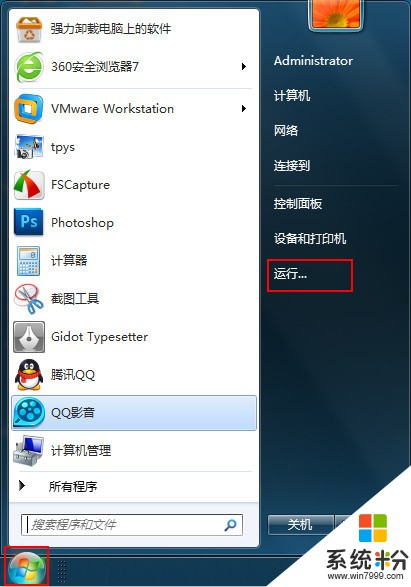
2、在运行窗口中,输入“regedit”指令,按下回车键确认,如下图所示:

3、在注册表编辑器中,打开“HKEY_CERRENT_USER”文件夹,然后依次打开“Control Panel--Desktop”文件夹,如下图所示:
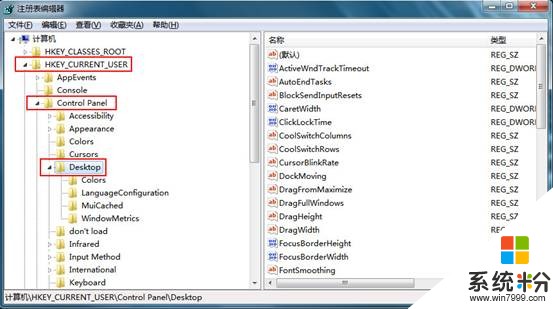
4、在Desktop文件夹中找到“WindowArrangementActive”字符串值,双击打开,如下图所示:

5、打开WindowArrangementActive字符串值后将数值数据更改为0,点击“确定”按钮,如下图所示:

6、设置完成后我们重启电脑既可以生效。
如果用户遇到窗口移到桌面边缘而自动全屏不习惯的话,那么不妨按照教程修改注册表WindowArrangementActive数值数据,你也可以轻松的将这个功能关闭。
以上就是win7窗口自动全屏怎么办,解决win7窗口自动全屏的方法教程,希望本文中能帮您解决问题。